Ponowna instalacja bibliotek środowiska wykonawczego powinna załatwić sprawę
- Odinstalowanie aplikacji powodujących konflikty może okazać się skuteczne.
- Inną metodą, która wydaje się działać, jest aktualizacja w miejscu.
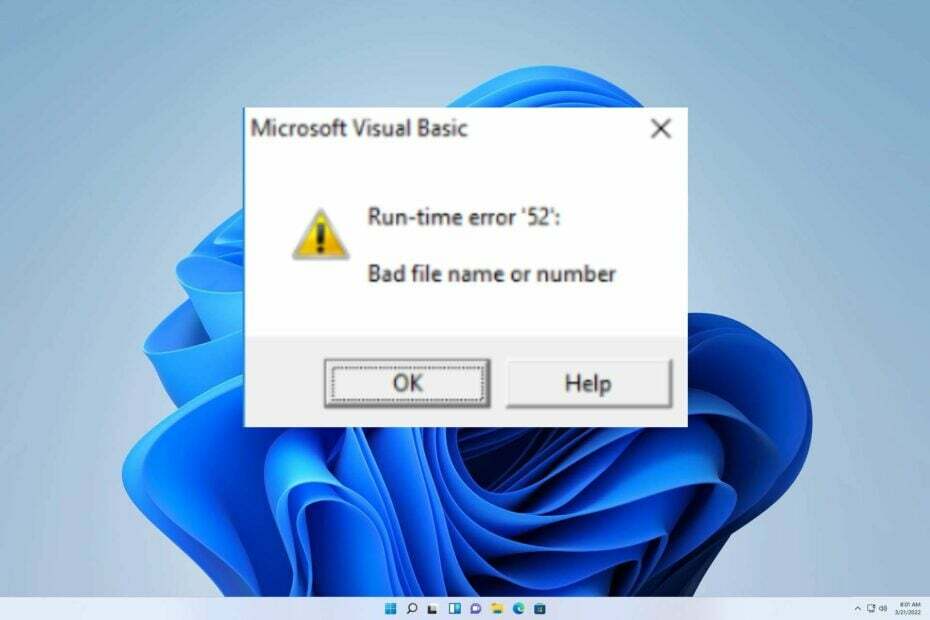
XZAINSTALUJ KLIKAJĄC POBIERZ PLIK
- Pobierz DriverFix (zweryfikowany plik do pobrania).
- Kliknij Rozpocznij skanowanie znaleźć wszystkie problematyczne sterowniki.
- Kliknij Zaktualizuj sterowniki aby uzyskać nowe wersje i uniknąć awarii systemu.
- DriverFix został pobrany przez 0 czytelników w tym miesiącu.
Podczas inicjowania instalacji FRx, która kieruje do sieciowego katalogu SysData, może wystąpić ten błąd 52: Niewłaściwa nazwa pliku lub numer. Ten błąd może również wystąpić na innych stacjach roboczych; jednak nie zawsze tak jest.
Przełączenie do lokalnego katalogu SysData rozwiązuje problem i komunikat o błędzie nie jest już wyświetlany. Sprawa przypomina tzw Błąd czasu wykonania 217, które omówiliśmy w poprzednim przewodniku.
Zanim podejmiemy jakiekolwiek kroki w celu rozwiązania danego problemu, musimy zbadać jego przyczynę.
Co to jest błąd środowiska wykonawczego firmy Microsoft 52?
Ten błąd występuje w aplikacjach Visual Basic, a najczęstsze przyczyny są następujące:
- Nieprawidłowa nazwa pliku – W przypadku, gdy nazwa pliku jest nieprawidłowa, kod nie będzie mógł zostać uruchomiony i pojawi się ten błąd.
- Nieokreślony plik – Jeśli plik nie jest poprawnie określony lub jest zamknięty, pojawi się ten komunikat o błędzie.
- Numery plików spoza zakresu – Czasami kod może generować liczby, które nie są prawidłowe, powodując w ten sposób wystąpienie tego błędu.
Jak mogę naprawić błąd Runtime 52: Niewłaściwa nazwa pliku lub numer?
- Odinstalowanie aplikacji kolidujących w tle może okazać się skuteczne w obsłudze tego błędu. Ponadto program o nazwie Worldox znaleziony w programie Excel, zlokalizuj go i usuń, a następnie uruchom ponownie program.
1. Ponownie zainstaluj biblioteki wykonawcze
- Kliknij na Okna ikonę i otwórz Ustawienia.
- Teraz kliknij Aplikacje, NastępnyAplikacje i funkcje.
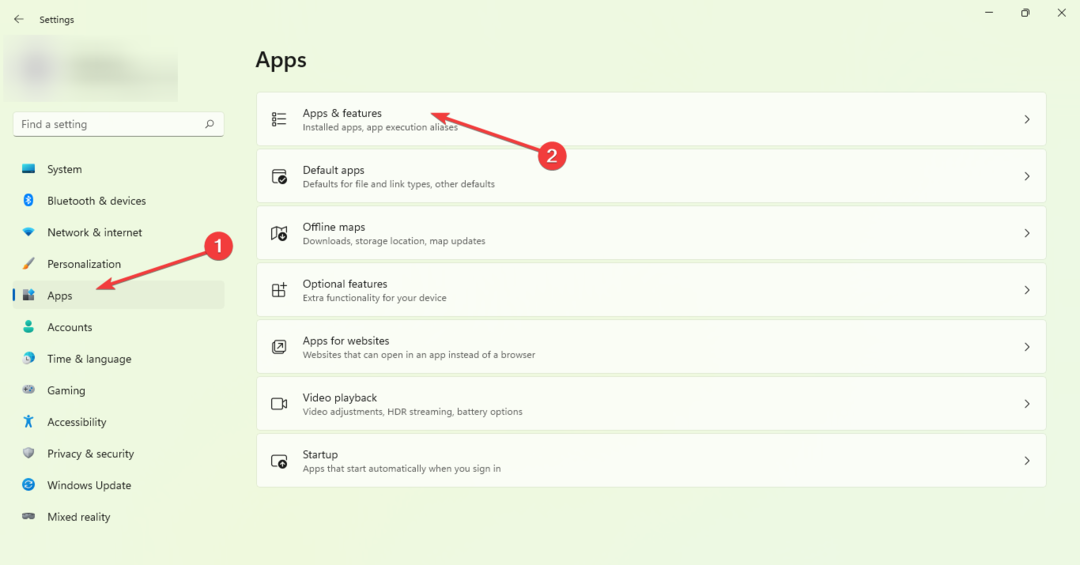
- Znajdź i zaznacz Pakiet redystrybucyjny Microsoft Visual C++, teraz kliknij Odinstaluj na górze listy.
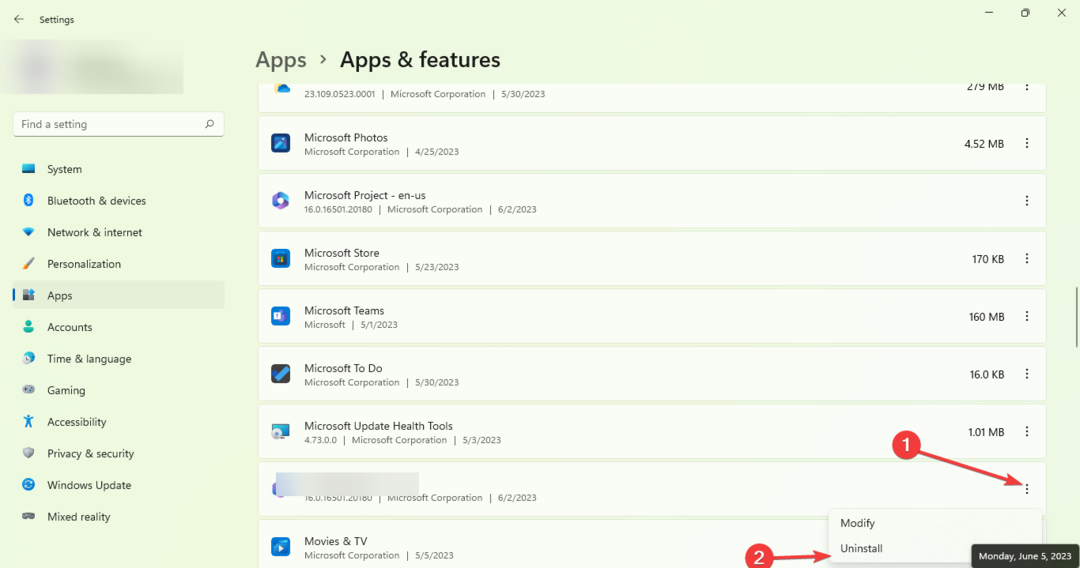
- W chwili, gdy skończysz, ponownie uruchomić Twój komputer.
- W końcu, pobierz najnowszy pakiet redystrybucyjny firmy Microsoft, a następnie zainstaluj go.
2. Wykonaj uaktualnienie w miejscu
- W swojej ulubionej przeglądarce przejdź do Strona pobierania systemu Windows 11.
-
Kliknij Wybierz Pobierz pod Pobierz obraz dysku systemu Windows 11 (ISO), następnie wybierz Okna 11.
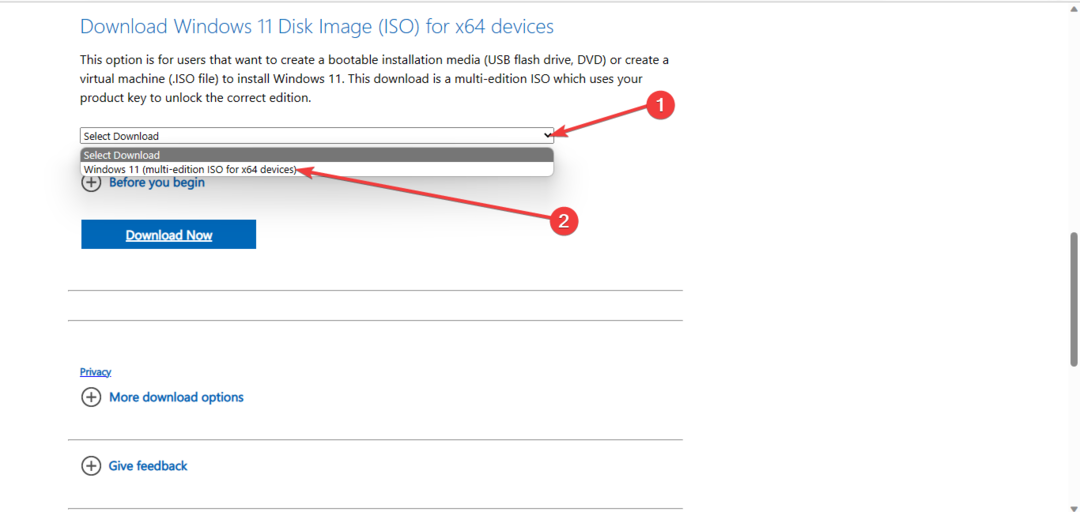
-
Następnie kliknij Pobierać przycisk.
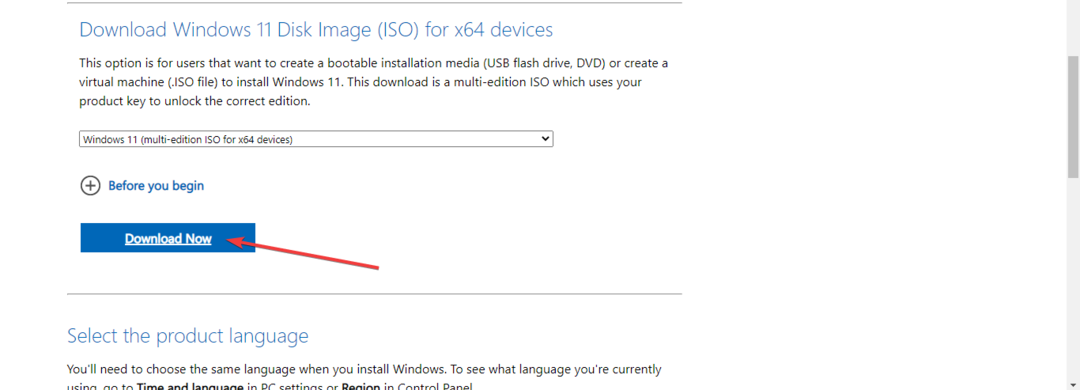
-
Wybierz żądany język produktu, a następnie kliknijPotwierdzać przycisk.
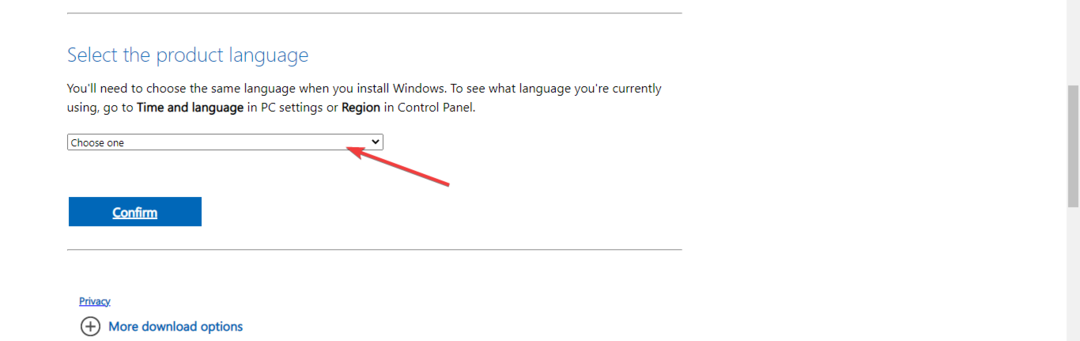
-
Teraz otrzymasz link do pobrania i będziesz mógł kliknąć plik64-bitowe pobieranie przycisk, aby uzyskać system Windows 11 ISO.
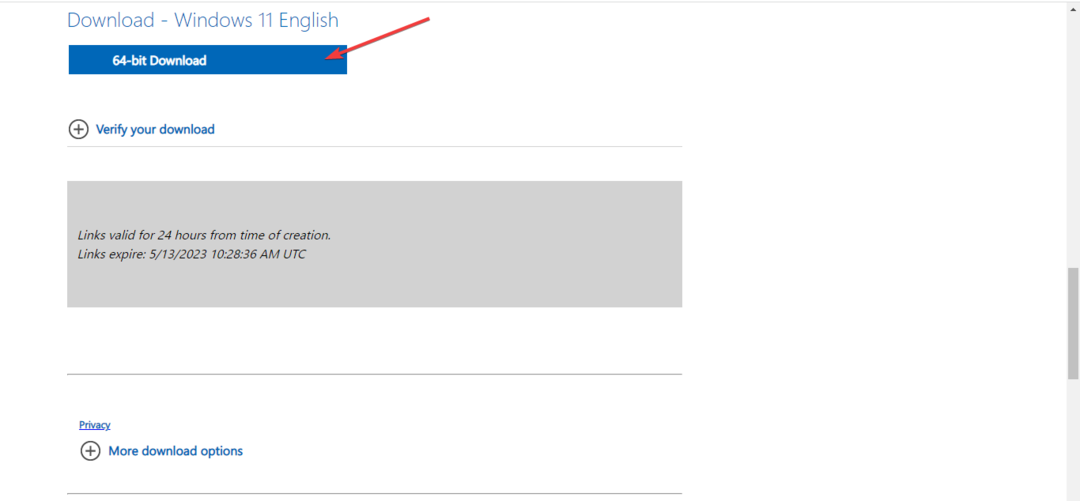
- Kliknij prawym przyciskiem myszy pobrany plik ISO i wybierz plikUchwytopcja. Inną opcją jest toutwórz bootowalny dysk USBlub DVD.
- Nowy dysk wirtualny pojawi się w twoimMenedżer plikówokno. Kliknij go i kliknij dwukrotnie plik instalacyjny, aby rozpocząć proces instalacji.
- Marka: nie znaleziono polecenia Błąd: jak to naprawić
- Poprawka: nie możemy podpisać Cię tym poświadczeniem [Błąd domeny]
- Błąd wykonania 9: Indeks dolny poza zakresem [Poprawka]
- Dwwin.exe: co to jest i jak szybko naprawić błędy
- Dysk SSD pokazujący system plików RAW: jak to naprawić
Ufamy, że ten przewodnik skutecznie rozwiązał Twój problem. Jeśli napotkasz dodatkowe przeszkody, sugerujemy, aby się temu przyjrzeć błąd wykonania R6025 dla podobnych rozwiązań.
Twoja opinia byłaby bardzo mile widziana, więc zostaw komentarz poniżej i poinformuj nas o najskuteczniejszym rozwiązaniu, które znalazłeś.
Nadal masz problemy? Napraw je za pomocą tego narzędzia:
SPONSOROWANE
Niektóre problemy związane ze sterownikami można rozwiązać szybciej za pomocą dedykowanego narzędzia. Jeśli nadal masz problemy ze sterownikami, po prostu je pobierz DriverFix i uruchom go za pomocą kilku kliknięć. Następnie pozwól mu przejąć kontrolę i naprawić wszystkie błędy w mgnieniu oka!
![Błąd wykonania 5: Nieprawidłowe wywołanie procedury lub argument [Poprawka]](/f/1cdffd0531893006bbc146845dfae7cd.png?width=300&height=460)
![Błąd wykonania 481: Nieprawidłowy obraz [Poprawka]](/f/7cc1fe8bfddc15c423f6d0d818a11947.jpg?width=300&height=460)
![Błąd wykonania 8020: Błąd odczytu urządzenia komunikacyjnego [Poprawka]](/f/e45dd3d58c76c265cc1ec1e2ece016e2.png?width=300&height=460)